win11笔记本不休眠 Win11笔记本合上盖子不休眠的设置方法
更新时间:2024-02-19 14:54:53作者:jiang
Win11笔记本不休眠的设置方法成为了近期广大用户关注的焦点,众所周知合上盖子后,笔记本应该进入休眠状态,以节省电力并保护硬件。一些Win11用户发现他们的笔记本在合上盖子后并未进入休眠模式,而是继续运行。这不仅浪费了电池电量,还可能导致硬件损坏。为了解决这个问题,我们需要找到适用于Win11的新的设置方法,以确保笔记本在合上盖子后能够正确进入休眠状态。在本文中我们将介绍一些有效的解决方法,帮助用户解决Win11笔记本不休眠的困扰。

Win11笔记本设置合上盖子不休眠
1、单击开始菜单打开控制面板。
2、在控制面板里点击硬件和声音(注意右上角查看模式为类别,才可以看到硬件和声音选项)。
3、电源选项,点击 更改电源按钮的功能。
4、最后 修改关闭盖子时应该执行的操作后点击保存就OK了。
以上就是win11笔记本不休眠的全部内容,碰到同样情况的朋友们赶紧参照小编的方法来处理吧,希望能够对大家有所帮助。
win11笔记本不休眠 Win11笔记本合上盖子不休眠的设置方法相关教程
-
 win11笔记本如何合上后不休眠 win11笔记本合盖不休眠设置
win11笔记本如何合上后不休眠 win11笔记本合盖不休眠设置2025-01-14
-
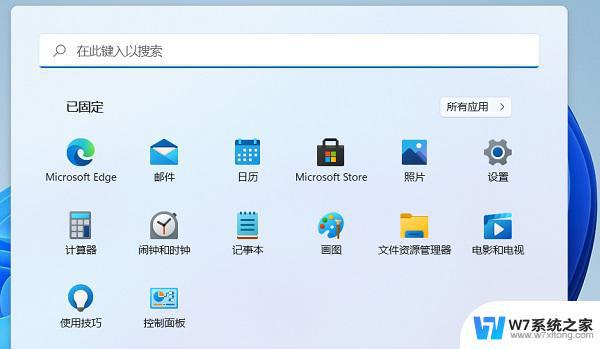 联想win11笔记本合上盖子不休眠 Win11笔记本合上盖子不休眠怎么设置
联想win11笔记本合上盖子不休眠 Win11笔记本合上盖子不休眠怎么设置2024-02-19
-
 合上笔记本盖子不休眠win11 win11合盖不休眠怎么设置
合上笔记本盖子不休眠win11 win11合盖不休眠怎么设置2024-05-02
-
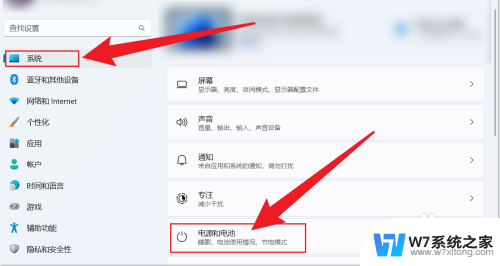 笔记本合上不休眠怎样设置?win11 Win11设置不休眠怎么操作
笔记本合上不休眠怎样设置?win11 Win11设置不休眠怎么操作2024-12-29
- win11取消合盖休眠 win11关闭盖子不休眠设置方法
- win11设置合盖休眠 win11合盖后不休眠怎么设置
- win11笔记本休眠后无法唤醒黑屏 win11休眠后无法唤醒怎么办
- win11怎么设置要不休眠 Win11设置不休眠方法
- win11怎么设置电脑不锁屏不休眠 Win11电脑怎样设置不休眠
- win11防止电脑休眠 Win11设置不休眠怎么做
- win11怎么把开始为何在左边 Win11开始菜单怎么调整到左边
- 手机投屏win11笔记本电脑怎么设置 手机电脑投屏连接教程
- win11比win10大多少g Win11系统相比Win10占用内存少吗
- windows11wlan不见了 Win11电脑wifi连接图标消失了怎么办
- win11任务栏怎么永不合并 win11任务栏怎么调整不合并
- win11如何修改鼠标光标 word光标设置方法
win11系统教程推荐
- 1 电脑麦克风怎么打开win11 Win11麦克风权限开启方法
- 2 win11如何设置文件后缀 win11文件后缀修改方法
- 3 指纹录入失败 win11 荣耀50指纹录入失败怎么办
- 4 win11防火墙拦截 Win11 24H2版内存隔离功能如何开启
- 5 如何关闭win11的防火墙和杀毒软件 win11如何关闭防火墙和杀毒软件
- 6 win11显示 任务栏右边 Win11任务栏靠右对齐的方法
- 7 win11不显示视频预览图 Win11 24H2升级后图片无法打开怎么办
- 8 win11禁止系统隔离危险文件 Win11 24H2版内存隔离功能开启步骤
- 9 win11右键怎么设置多几个选项 Win11右键菜单默认显示更多选项怎么自定义设置
- 10 win11电脑设置共享 Win11文件夹共享设置教程